Restauración geográfica de un grupo de SQL dedicado en Azure Synapse Analytics
En este artículo, aprenderá a restaurar el grupo de SQL dedicado (anteriormente SQL DW) desde una copia de seguridad geográfica mediante Azure Portal y PowerShell.
Antes de empezar
Nota:
Se recomienda usar el módulo Azure Az de PowerShell para interactuar con Azure. Para comenzar, consulte Instalación de Azure PowerShell. Para más información sobre cómo migrar al módulo Az de PowerShell, consulte Migración de Azure PowerShell de AzureRM a Az.
Compruebe la capacidad DTU. Cada grupo de SQL dedicado (anteriormente SQL DW) está hospedado en un servidor SQL lógico (por ejemplo, myserver.database.windows.net) que tiene una cuota de DTU predeterminada. Compruebe que el servidor SQL Server tiene suficiente cuota de DTU restante para la base de datos en proceso de restauración. Para más información sobre cómo calcular la unidad DTU necesaria o solicitar más DTU, consulte cómo solicitar un cambio en la cuota de DTU.
Uso de PowerShell para restaurar desde una región geográfica de Azure
Para realizar una restauración a partir de una copia de seguridad de replicación geográfica use el cmdlet Get-AzSqlDatabaseGeoBackup y Restore-AzSqlDatabase.
Nota
Puede realizar una restauración geográfica en Gen2. Para ello, especifique Gen2 ServiceObjectiveName (p. ej., DW1000c) como parámetro opcional.
- Antes de empezar, asegúrese de instalar Azure PowerShell.
- Abra PowerShell.
- Conéctese a su cuenta de Azure y enumere todas las suscripciones asociadas a su cuenta.
- Seleccione la suscripción que contiene el almacenamiento de datos que se va a restaurar.
- Obtenga el almacenamiento de datos que quiere recuperar.
- Cree la solicitud de recuperación para el almacenamiento de datos.
- Compruebe el estado del almacenamiento de datos restaurado geográficamente.
- Para configurar la base de datos una vez finalizada la restauración, consulte Configuración de la base de datos después de realizar la recuperación.
$SubscriptionName="<YourSubscriptionName>"
$ResourceGroupName="<YourResourceGroupName>"
$ServerName="<YourServerNameWithoutURLSuffixSeeNote>" # Without database.windows.net
$TargetResourceGroupName="<YourTargetResourceGroupName>" # Restore to a different server.
$TargetServerName="<YourtargetServerNameWithoutURLSuffixSeeNote>"
$DatabaseName="<YourDatabaseName>"
$NewDatabaseName="<YourDatabaseName>"
$TargetServiceObjective="<YourTargetServiceObjective-DWXXXc>"
Connect-AzAccount
Get-AzSubscription
Select-AzSubscription -SubscriptionName $SubscriptionName
Get-AzSqlDatabase -ServerName $ServerName -ResourceGroupName $ResourceGroupName
# Get the data warehouse you want to recover
$GeoBackup = Get-AzSqlDatabaseGeoBackup -ResourceGroupName $ResourceGroupName -ServerName $ServerName -DatabaseName $DatabaseName
# Recover data warehouse
$GeoRestoredDatabase = Restore-AzSqlDatabase –FromGeoBackup -ResourceGroupName $TargetResourceGroupName -ServerName $TargetServerName -TargetDatabaseName $NewDatabaseName –ResourceId $GeoBackup.ResourceID -ServiceObjectiveName $TargetServiceObjective
# Verify that the geo-restored data warehouse is online
$GeoRestoredDatabase.status
La base de datos recuperada estará habilitada para TDE si la base de datos de origen está habilitada para TDE.
Uso de Azure Portal para restaurar desde una región geográfica de Azure
Siga los pasos que se describen a continuación para restaurar un grupo de SQL dedicado (anteriormente SQL DW) desde una copia de seguridad geográfica:
Inicie sesión en su cuenta de Azure Portal.
Busque grupos de SQL dedicados (anteriormente SQL DW) .
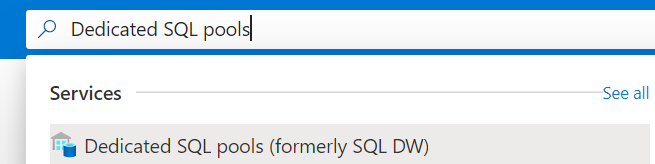
Haga clic para agregar y rellenar la información solicitada en la pestaña Aspectos básicos y haga clic en Siguiente: Configuración adicional.
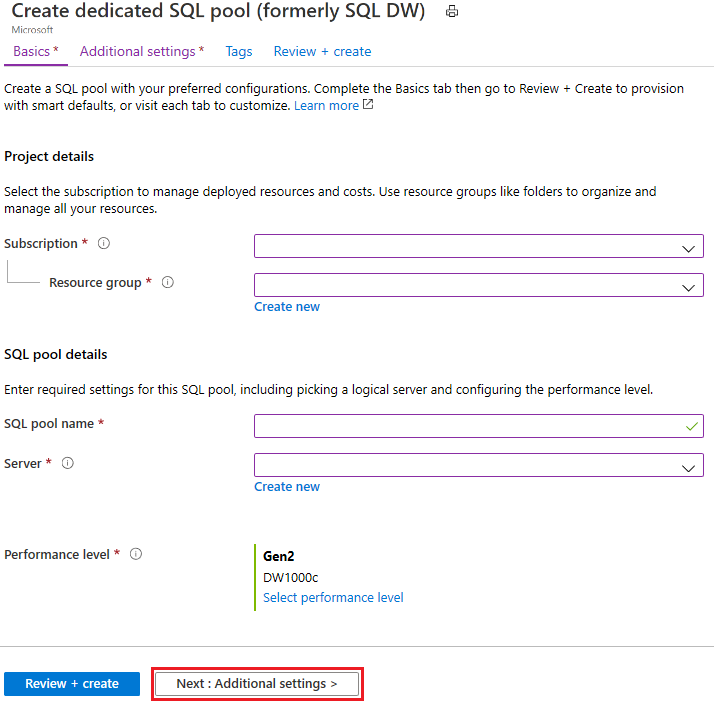
En el parámetro Usar datos existentes, haga clic en Copia de seguridad y luego seleccione la copia de seguridad adecuada en las opciones de desplazamiento. Haga clic en Revisar y crear.
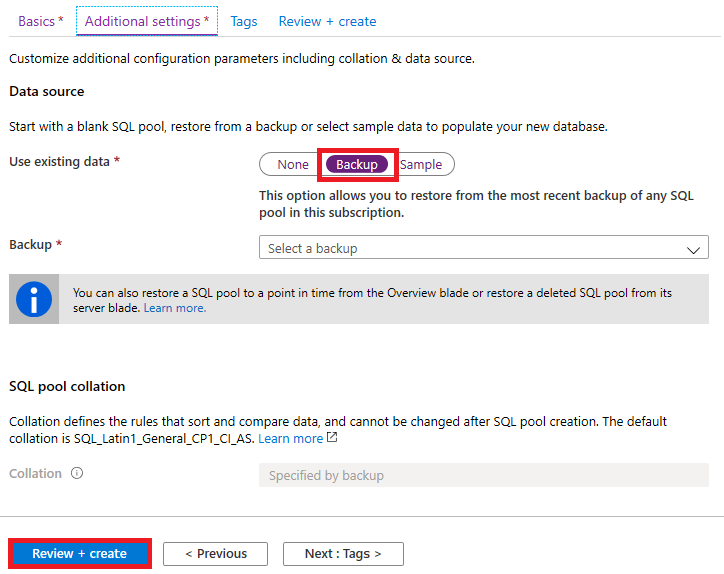
Una vez que se haya restaurado el almacenamiento de datos, compruebe que el estado es En línea.